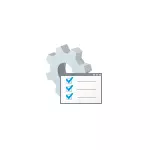
Je vais faire attention au fait que cet utilitaire système n'est présent que dans les versions d'entreprise et professionnelles de Windows 10, 8.1 et Windows 7 (pour ce dernier - également dans l'éditeur «maximum». Dans la maison, vous recevrez un message qu'il omet d'exécuter l'outil, bien qu'il soit possible de se déplacer, de détail: Impossible de trouver un GPEDIT.MSC dans Windows.
Méthodes Ouvrir le groupe de stratégies de groupe (GPEDIT.MSC)
Vous trouverez ci-dessous tous les moyens de lancer un éditeur de stratégie de groupe local. Il y en a d'autres, mais ils sont dérivés de ceux décrits ci-dessous.Boîte de dialogue "Exécuter"
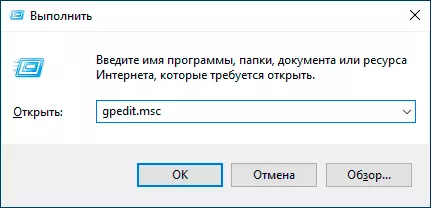
La première façon que j'écris plus souvent que d'autres, appropriées pour toutes les versions topiques de Windows - Appuyez sur les touches WIN + R (touche WINT-WIN avec l'emblème du système d'exploitation) et pour entrer la fenêtre "Exécuter" pour entrer dans le gept.msc
Après cela, appuyez sur Entrée ou OK - l'interface d'éditeur de stratégie de groupe local sera immédiatement ouverte, sous réserve de la présence du système dans votre édition.
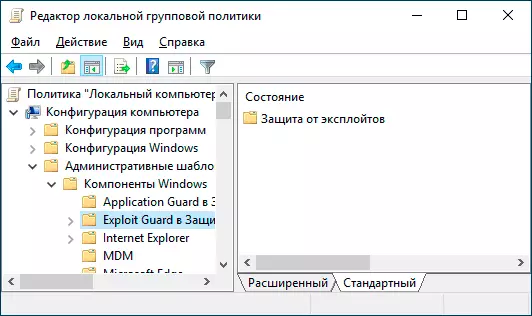
Fichier gpedit.msc.
Vous pouvez démarrer l'éditeur de stratégie de groupe local et créer un raccourci pour celui-ci à l'emplacement souhaité, à l'aide du fichier pour démarrer: il se trouve dans le dossier C: \ Windows \ System32 et a un nom gpedit.msc
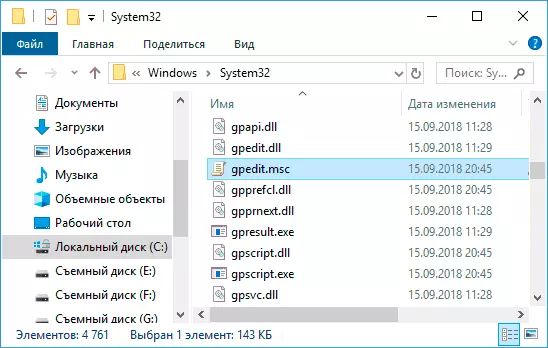
Recherche de Windows 10, 8.1 et Windows 7
L'une des fonctions Windows OS, que les utilisateurs ne garantit pas ne font pas attention au système, qui sous Windows 7 est dans le menu Démarrer, sous Windows 10 - dans la barre des tâches et dans 8.1 - dans une barre de recherche distincte (vous pouvez appeler Win + clés i). Si vous ne savez pas courir quoi que ce soit, utilisez la recherche: Habituellement, c'est le moyen le plus rapide.
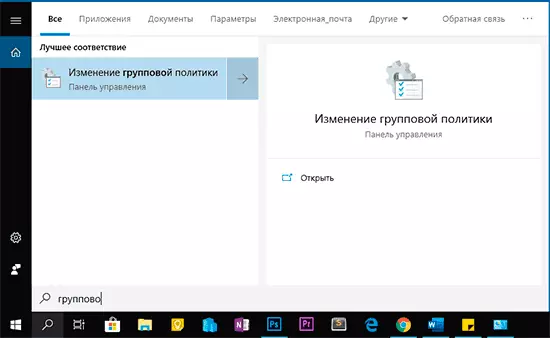
Cependant, pour une raison quelconque, le résultat souhaité n'est que si vous entrez "Politique de groupe", sans le mot "éditeur". Dans la même requête, le résultat souhaité peut être trouvé dans la recherche des paramètres de Windows 10 ".
Panneau de commande
Le lancement d'un éditeur de stratégie de groupe local est possible à partir du panneau de configuration, cependant, avec quelques bizarreries: il doit être dans la section "Administration", mais si vous l'ouvrez, il n'y aura pas de tel objet (en tout cas dans Windows dix).
Si vous commencez à taper "Politique de groupe" dans la recherche dans le panneau de configuration (dans la fenêtre droite en haut), l'éditeur sera trouvé dans la section "Administration".
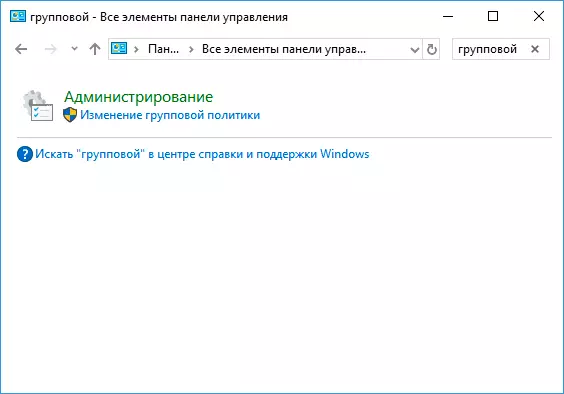
Toutes les autres manières - Essentiellement, des options déjà décrites: Par exemple, un GPEDIT.MSC Vous pouvez exécuter à partir de la ligne de commande ou de PowerShell, l'étiquette vers le fichier GPEDIT.MSC peut être corrigée dans la barre des tâches ou dans le menu Démarrer. D'une manière ou d'une autre, je pense que les méthodes décrites à vos fins seront suffisantes. Il peut également être utile: les politiques de l'éditeur de fenêtres de groupe local pour les débutants.
